Windows 10 zeigt auf Desktop-Symbolen immer einen kleinen Pfeil an, der anzeigt, dass es sich um eine Verknüpfung zu einem Programm oder Ordner handelt. Wir zeigen, wir ihr diese Verknüpfungspfeile in Windows 10 entfernen könnt.
Erfahre mehr zu unseren Affiliate-Links
Wenn du über diese Links einkaufst, erhalten wir eine Provision, die unsere
redaktionelle Arbeit unterstützt. Der Preis für dich bleibt dabei
unverändert. Diese Affiliate-Links sind durch ein Symbol
gekennzeichnet. Mehr erfahren.
Inhaltsverzeichnis
Windows 10: Verknüpfungspfeile entfernen
Videoanleitung
Schritt-für-Schritt-Anleitung
Wenn ihr in Windows 10 die kleinen Pfeile auf Programm- und Ordnerverknüpfungen entfernen wollt, könnt ihr das ohne Zusatzprogramme machen. Ihr braucht nur eine leere Icon-Datei, die nur aus transparenten Pixeln besteht. Ihr könnt sie wie folgt im kostenlosen Bildbearbeitungsprogramm GIMP erstellen.
Transparente Icon-Datei erstellen
- Öffnet GIMP und wählt im Menü „Datei“ > „Neu“ ais.
- Gebt die gewünschte Größe für das Icon ein (z.B. 32 × 32 Pixel oder 64 × 64 Pixel). Klickt darunter auf „Erweiterte Einstellungen“ und wählt neben „Füllung“ den Eintrag „Transparenz“ aus. Bestätigt mit „OK“.
- Ihr seht nun eine kleine Fläche mit einem Schachbrettmuster.
- Klickt oben auf das Menü „Datei“ > „Exportieren nach“. Gebt als Dateinamen „leer.ico“ ein und wählt als Speicherort einen beliebigen Ort eurer Festplatte aus. In unserem Beispiel speichern wir die Datei direkt unter C:.
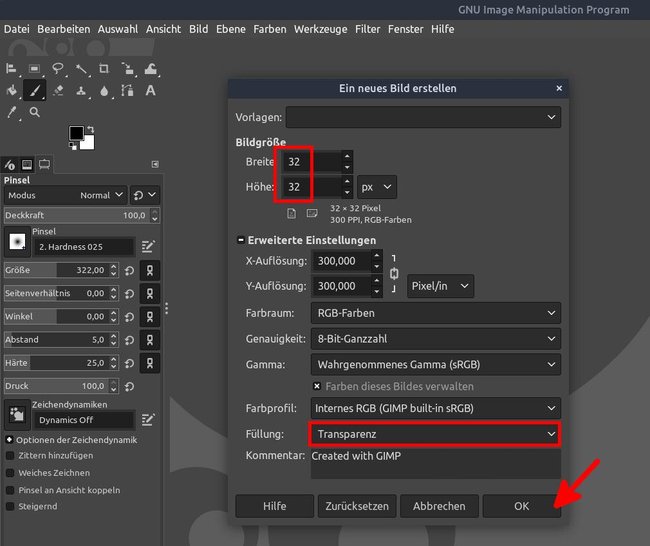
Windows-Registry nutzen
- Drückt nun die Tastenkombination Windows + R, um das Ausführen-Fenster zu öffnen.
- Tippt
regeditein und drückt Enter, um die Windows-Registry zu öffnen. - Navigiert nun zum Schlüssel:
HKEY_LOCAL_MACHINE\SOFTWARE\Microsoft\Windows\CurrentVersion\Explorer\Shell IconsHinweis: Wenn der Schlüssel „Shell Icons“ fehlt, erstellt ihr ihn selbst, indem ihr mit der rechten Maustaste auf den übergeordneten Schlüssel „Explorer“ klickt und „Neu“ > „Schlüssel“ auswählt.![Windows 10: So entfernt ihr die Verknüpfungspfeile auf Symbolen und Icons. Windows 10: So entfernt ihr die Verknüpfungspfeile auf Symbolen und Icons.]()
© GIGA - Klickt im ausgewählten Schlüssel „Shell Icons“ mit der rechten Maustaste auf der rechten Fensterseite auf eine freie Fläche. Wählt im Kontextmenü „Neu“ > „Zeichenfolge“ aus.
- Gebt als Namen die Zahl 29 ein.
- Klickt doppelt auf die angelegte Zahlenfolge „29“ und gebt bei „Wert“ den Pfad zum Speicherort eurer leeren Symbol-Datei an, gefolgt von einem Komma und der Zahl 0. In unserem Beispiel ist es:
C:\leer.ico,0 - Startet Windows 10 neu. Die Pfeile auf den Verknüpfungen sind jetzt verschwunden.
Um die Verknüpfungspfeile wiederherzustellen, löscht ihr einfach die angelegte Zahlenfolge „29“ wieder aus der Registry.


